Презентации — это любопытная вещь.
Многие ненавидят их страстью тысячи горящих солнц. И все же многие любят экспериментировать с типографикой.
и цвет в своих слайдах. Независимо от того, в какой команде вы находитесь, вы должны знать, что есть и другие варианты презентаций в Linux, кроме LibreOffice Impress. Я не говорю об онлайн-инструментах, таких как Prezi
потому что на этот раз в центре внимания малоизвестные настольные приложения. Они легкие, мощные и отличаются от того, к чему вы привыкли.
ffDiaporama
Основная цель ffDiaporama — не создавать презентации — это приложение для создания фильмов. Хотя это относительно просто по сравнению с другими инструментами для редактирования видео в Linux
ffDiaporama поддерживает несколько эффектов и фильтров для изображений и анимации, позволяет добавлять музыку к видео и объединять несколько клипов в один фильм. Поначалу интерфейс может показаться сложным, но составить слайд-шоу не так уж сложно.
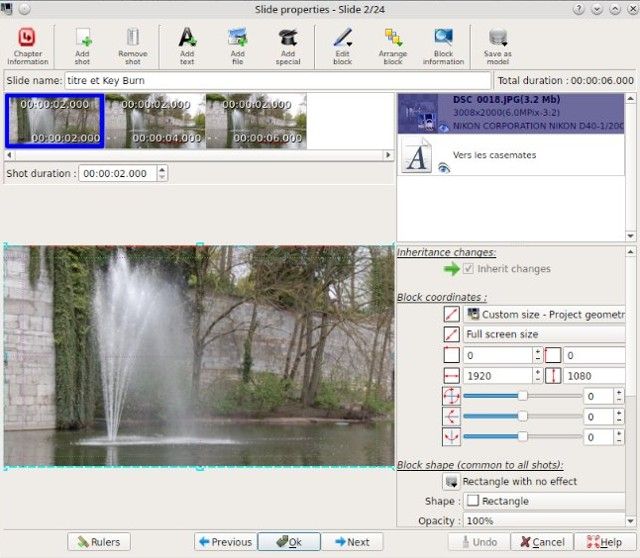
Если вы попробуете ffDiaporama, вы поймете, что ничто не мешает вам создавать презентации с его помощью. Вместо импорта видео вы добавляете текст в виде заголовков, а благодаря таким расширениям, как Texturemate и OpenClipart, вы можете вставлять в слайды различные формы и фоны.
ffDiaporama особенно подходит для скринкастов
или мультимедийные презентации, которые могут быть воспроизведены в одном из множества поддерживаемых видеоформатов, в формате Full HD или как более легкое видео для смартфонов и Интернета. Говоря о сети, ffDiaporama позволяет загружать видео на YouTube или Dailymotion. Вы можете установить его из пакетов, представленных на официальном сайте, или собрать его из исходного кода.
Плюсы:
- Может создавать видео-презентации и слайд-шоу с фоновой музыкой
- Предлагает более сотни эффектов перехода
Минусы:
- Кривая обучения использованию может быть слишком крутой
- Не удается импортировать файлы PowerPoint или Impress
впечатляющий
Если вы не хотите отказываться от Impress, но все же хотите попробовать что-то новое, Impressive — хороший выбор. Проще говоря, это инструмент пост-обработки презентации. Создать презентацию
В любом приложении, которое вы хотите, экспортируйте его в PDF, а затем используйте Impressive для его отображения. Это может показаться нелогичным (или просто лишним), но у Impressive есть несколько привлекательных особенностей, чтобы произвести на вас впечатление.
Во-первых, Impressive очень легкий и портативный. Он не требует установки, и вы можете взять его в любом месте на USB-накопителе. Кроме того, он не имеет навязчивого или сложного интерфейса; на самом деле он просто запускается из терминала. Поместите презентацию в тот же каталог, что и Impressive, затем введите ./impressive.py PresentationName.pdf в терминал, и начните просматривать презентацию с помощью клавиатуры (клавиши со стрелками, Космос а также Backspace) или колесо мыши.
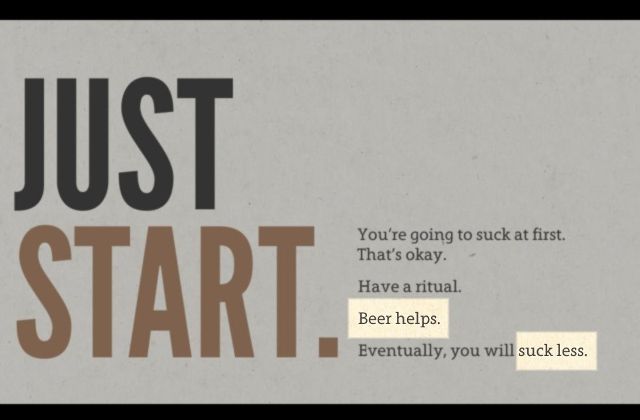
Главное в Impressive — сосредоточить внимание аудитории на важных частях вашей презентации. Вы можете сделать это, нарисовав выделенные рамки вокруг частей текста с помощью мыши, увеличив масштаб с помощью Z ключ или нажав Войти активировать прожектор, который следует за курсором. Если вам нужно перейти к определенному слайду или просмотреть сразу все слайды, перейдите в режим обзора, нажав табуляция ключ.
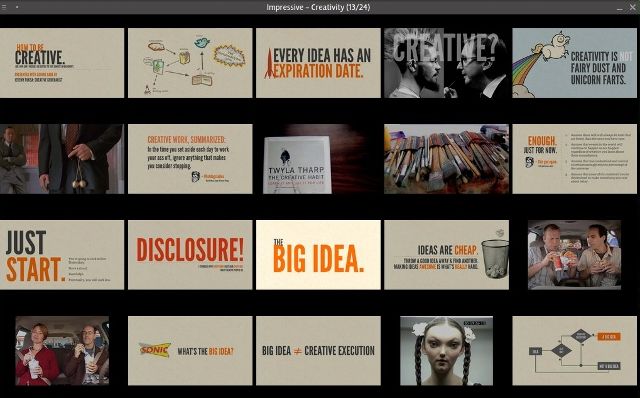
Как и любой другой инструмент командной строки, Impressive может работать с различными параметрами (переключателями). Например, -К или же --автоматический прогресс опция показывает индикатор выполнения для презентации, а -е Запускает впечатляющий в оконном, а не в полноэкранном режиме. Полный список опций доступен в официальной документации. Там вы также найдете информацию о том, как создать файл пользовательских настроек для каждой презентации.
Плюсы:
- Портативный и кроссплатформенный, простой в навигации
- Предлагает практичные, привлекающие внимание функции
Минусы:
- Запускается в терминале, что может оттолкнуть начинающих
- Любая конфигурация помимо основ требует изучения руководства
Сцена Каллигра
Из всех инструментов в этом тексте, Calligra Stage — тот, о котором вы, скорее всего, слышали, поскольку он является частью офисного пакета KDE
, Ранее называемая KPresenter, Calligra Stage не имеет столько функций, сколько LibreOffice Impress, но имеет солидный базовый набор функций. Вы можете использовать шаблоны или сделать презентацию с нуля с пользовательскими слайдами, и есть несколько эффектов для перехода между слайдами. Этап может работать с презентациями Microsoft PowerPoint и MagicPoint, но по умолчанию используется формат файла ODF (или, точнее, ODP).

Помимо функций, которые вы ожидаете от инструмента для презентаций (таких как слайд-навигация и организация), Stage позволяет экспортировать презентации в полнофункциональные HTML-страницы, что прекрасно, если вы хотите сделать слайд-шоу
или разработать интерактивную инфографику
, Этап использует режимы просмотра для различных целей, предлагая обычный просмотр для редактирования слайдов, просмотр заметок для добавления заметок к каждому слайду и сортировщик слайдов, где вы можете реорганизовывать, переименовывать, удалять или дублировать слайды.
Вы также можете включить докер (боковую панель в окне рабочей области), где вы можете видеть все слайды в виде миниатюр, в подробном списке или в режиме минимального просмотра. Наконец, представление докладчика помогает вам контролировать ход презентации, показывая примечания к слайду, таймер и текущую позицию в презентации.
Stage может быть установлен как отдельное приложение, или вы можете получить весь офисный пакет из репозиториев большинства дистрибутивов Linux. Хорошей новостью является то, что Stage доступен и для Windows и OS X, и еще лучшими новостями является то, что в разработке находится специальная версия Calligra Gemini с адаптивным интерфейсом для планшетов. Вы можете спросить, есть ли плохие новости?
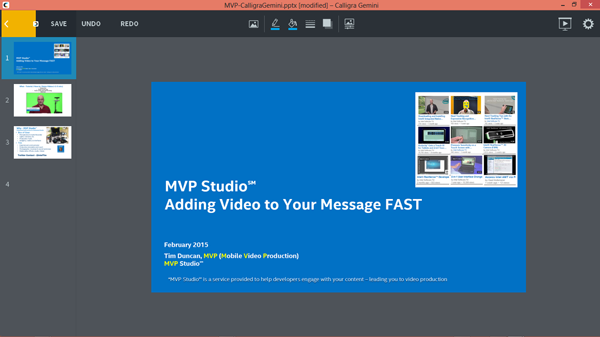
Что ж, Stage (и весь пакет Calligra) все еще находится в разработке; на самом деле, новая версия вышла некоторое время назад. Это означает, что функции по-прежнему отсутствуют, особенно с точки зрения настройки самого Stage, поскольку диалог конфигурации довольно ограничен для приложения KDE. Как и в большинстве других альтернатив Microsoft Office, поддержка проприетарных форматов файлов в Stage Calligra еще предстоит улучшить.
Плюсы:
- Удобные режимы просмотра для лучшего контроля над презентацией
- Инновационный интерфейс для планшетов находится в разработке
Минусы:
- Отсутствует настройки приложения и расширенные функции
- Импорт файлов PPT (X) не всегда удовлетворителен
SlideCrunch
Какой пдфтк
для PDF-файлов, SlideCrunch для презентаций. Для пользователей, у которых нет аллергии на командную строку, этот инструмент является отличным способом управления презентациями. Он может объединять файлы (PDF или SVG) в слайд-шоу, разделять презентацию на отдельные слайды (изображения) и даже создавать слайд-шоу с аудио-комментариями. Если в вашей презентации есть заметки, SlideCrunch может расположить их рядом со слайдами, чтобы получить аккуратный раздаточный материал.
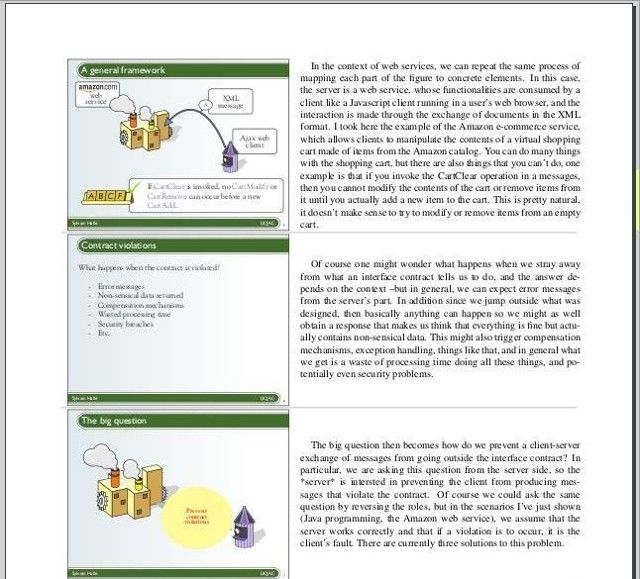
SlideCrunch не требует установки, хотя у него есть список зависимостей. Как только они будут удовлетворены, вы можете запустить его как любой другой исполняемый скрипт. Тем не менее, для вашей презентации будет мало пользы, если вы не укажете параметры в отдельном текстовом файле, который называется slideshow.txt. Этот файл может содержать подсказки для продолжительности слайда, заметки для каждого слайда, информацию об авторе и многое другое. SlideCrunch может дополнить ваш текущий инструмент для презентаций, но вряд ли сможет заменить полноценное приложение, такое как Impress.
Плюсы:
- Обеспечивает быстрый способ объединения или разделения презентаций
- Практично для создания раздаточных материалов
Минусы:
- Требуется использование терминала и файла конфигурации DIY
- Документация не подходит для начинающих
В то время как Impress все еще царит как непревзойденная альтернатива PowerPoint
Это может произойти незадолго до того, как это изменится. Ведь новые офисные инструменты
находятся на горизонте, и небольшие приложения, подобные перечисленным здесь, уже имеют своих пользователей. Поскольку они продолжают улучшаться, некоторые из нас могут даже начать наслаждаться презентациями.
Вы пробовали какое-либо из этих приложений или, возможно, обнаружили другие инструменты для презентации для Linux? Как всегда, вы можете поделиться своим опытом и мнениями в комментариях.
Кредиты изображений: Бизнес вектор, разработанный Freepik, страница со скриншотами ffDiaporama, страница со скриншотами Calligra Stage, проект Calligra Gemini, страница проекта SlideCrunch.


![Индикатор календаря: смотрите календарь Google в трее Ubuntus [Linux]](https://helpexe.ru/wp-content/cache/thumb/48/9feed65662cb748_150x95.png)
![Gramps позволяет печатать бесплатные индивидуальные схемы генеалогического дерева [кросс-платформенный]](https://helpexe.ru/wp-content/cache/thumb/c6/d7a201a82850dc6_150x95.jpg)
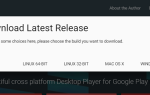
![KMail — другой вид почтового клиента для KDE [Linux]](https://helpexe.ru/wp-content/cache/thumb/40/264d13a67b81d40_150x95.jpg)